이전 포스트에서 윈도우 원격제어 어플 RD client를 이용해 스마트폰에서 윈도우를 원격으로 연결 하는 방법에 대해 알아봤는데요.
필자처럼 회사나 집등 자신이 활동하는 모든 영역에서 PC를 사용할수 있는 경우 집에 있는 PC를 설정해서 원격으로 사용할수 있습니다. 게임할때 유용하겠죠? 하지만 회사에서 방화벽으로 원격 포트가 막혀있는 경우에는 사용할수 없으니 원격 포트를 사용할수 있는지 미리 알아보는게 좋겠습니다.
목차
윈도우10 원격 데스크톱 활성화
윈도우10 작업표시줄의 시작 버튼을 마우스 오른쪽 버튼으로 클릭한 다음 ‘시스템’ 에 들어갑니다.
시스템 메뉴중 ‘고급 시스템 설정’을 클릭합니다.
고급 시스템 설정의 ‘원격’ 탭을 선택한 다음 원격 데스크톱 옵션의 ‘이 컴퓨터에 대한 원격 연결 허용’에 체크합니다.
네트워크 수준 인증(NLA) 옵션 같은 경우 권장 옵션이며 최근엔 iOS, 안드로이드등 모바일용 원격 앱에서 정상적으로 지원하기 때문에 문제가 없지만 윈도우7 이전 버전에서 원격으로 연결하는 경우 접속 문제가 생긴다면 해제합니다.
만일 사용하는 윈도우10에 절전모드 또는 최대 절전모드가 설정되어 있을 경우 PC를 오래 사용하지 않으면 절전모드로 빠져 원격접속이 불가능하므로 절전모드를 해제합니다.
참조 : 윈도우10 절전모드 해제 하는 방법
만일 혼자 사용하는 PC가 아니라면 원격 데스크톱 연결 옵션 하단의 ‘사용자 지정’ 에서 다른 사용자 권한을 가진 계정에도 원격연결 권한을 줄 수 있습니다. 하지만 대부분 1인 1PC여서 잘 안쓰는 기능이죠.
관리자 권한을 가진 계정은 기본적으로 접근 권한이 자동 설정되어 있습니다.
원격 설정이 끝났습니다. 이제 공유기에서 원격 포트를 포트포워딩 설정을 하면 회사나 학교에서 집에 있는 PC에 원격 접속할수 있는 환경이 만들어 집니다.
참조 : ipTIME 공유기 원격접속 포트포워딩 설정하는 방법
윈도우10 원격 데스크톱 접속하기
접속할 PC에서 키보드 단축키 윈도우키+R로 ‘실행’을 띄운 다음 mstsc 명령어로 원격 데스트콥 연결 프로그램을 띄웁니다.
그 다음 ‘컴퓨터’ 항목에 집 PC의 IP를 입력합니다.
윈도우 계정과 암호를 입력하면 원격으로 제어할수 있는 준비가 모두 끝났습니다.
만일 원격지 윈도우 계정이 로컬 계정이 아닌 마이크로소프트에 연동되어 있는 이메일 형식의 계정이라면 사용자 이름에 이메일 그대로 입력 후 암호를 입력해 로그인 할 수 있습니다.
IP 주소를 입력해서 접속하는게 불편하다면 공유기에서 DDNS 기능을 사용해 도메인을 이용해서 편하게 접속할수 있습니다.
참고 : IpTIME(아이피타임) 무료 DDNS 연결 설정하기
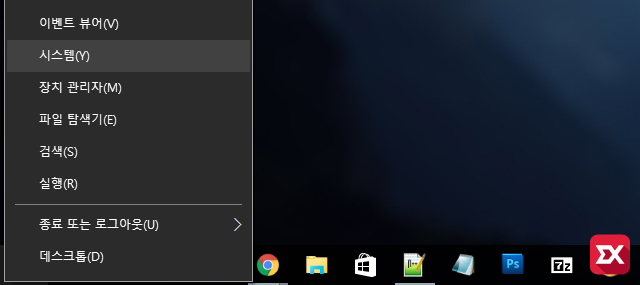
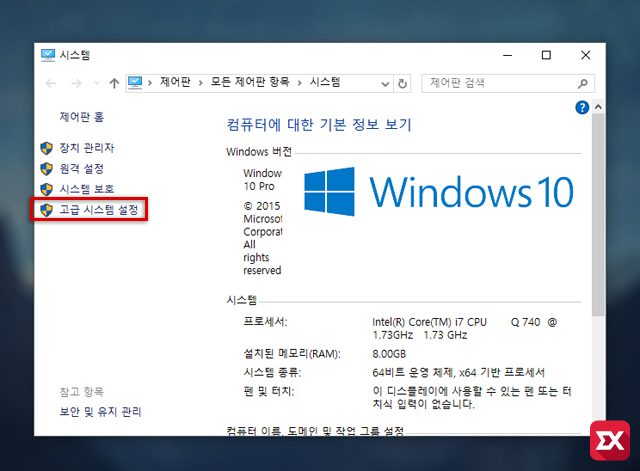
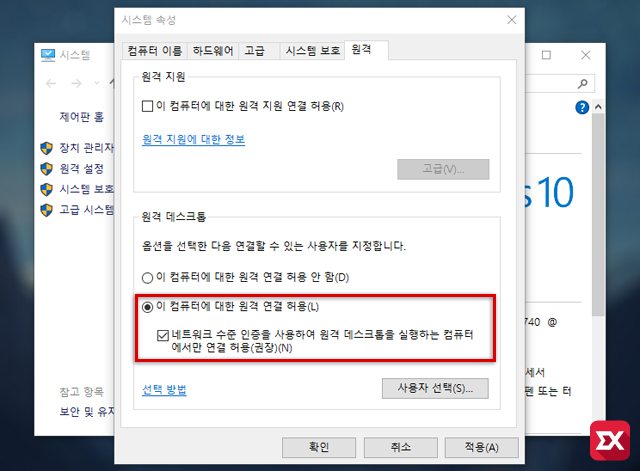
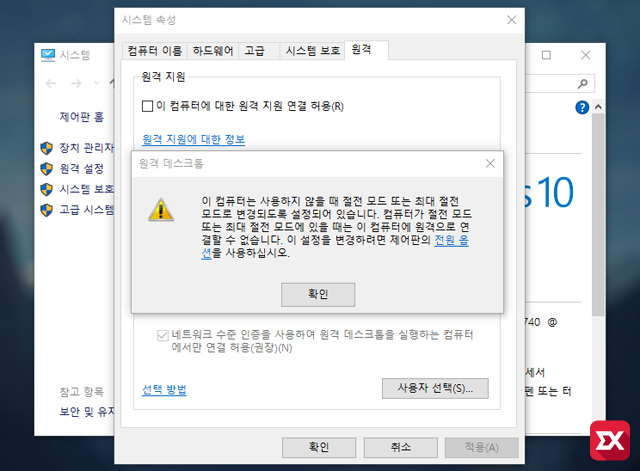
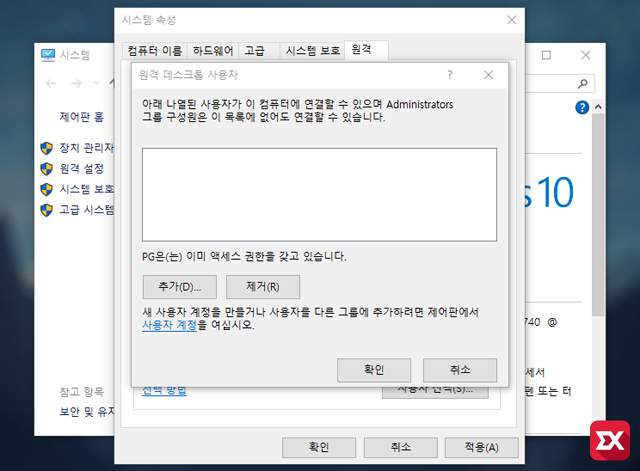
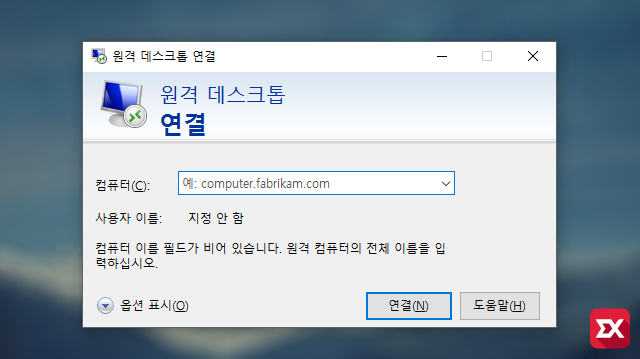
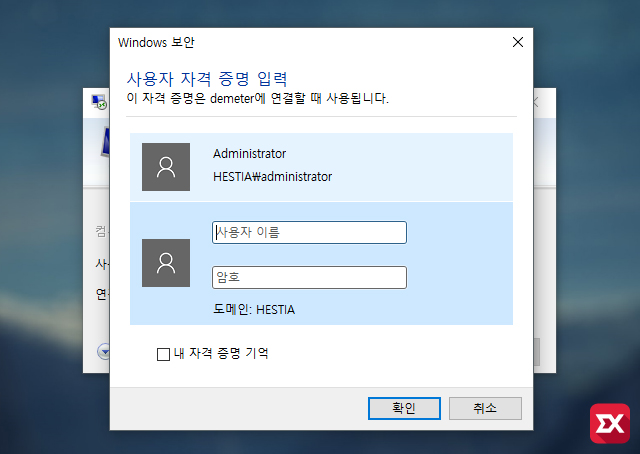




4개 댓글. Leave new
글 잘 읽어서 도움이 되었습니다. 혹시 글 링크만 퍼가도 될까요? 다른 사람들한테도 알려주고 싶네요.
글 링크를 공유하는건 얼마든지 환영입니다 😀
감사합니다
질문좀 드려도 될까요??
RDP 설정 후 IPTIME DDNS 설정 마친 후 DDNS 주소로 입력후 원격접속시에
자격증명이 뜨는데 여기에 뭘 입력해야하나요?PC켤때 아이디 암호, DDNS 등록된 아이디 암호를 넣어도 되질 않네요..
자격증명은 접속할 윈도우의 사용자 계정과 암호를 얘기합니다.